[zz]用Beamer制作幻灯片时,生成的中文书签是乱码
生成侧边栏的导航会是乱码解决参考http://bbs.ctex.org/viewthread.php?tid=50582
最近开始学用beamer做幻灯片,然而beamer不能使用dvipdfmx来生成pdf所以对中文标签的支持不能通过dvipdfmx来完成。我用的是utf8环境,CJKutf8可以很好的完成中文标签tounicode的转换,但是beamer.cls中的定义存在问题。batman在bbs.ctex.org上提出了对其的修改,使之能支持CJKutf8宏包的这一功能。具体如下:
打开/usr/share/texmf/tex/latex/beamer/beamer.cls,或/usr/share/texmf/tex/latex/beamer/base/beamer.cls 找到
\DeclareOptionBeamer{CJK}{\ExecuteOptionsBeamer{cjk}}
AdobeReader中文显示支持包
有些国内的论文下载下来打开无法显示完全中文字体,需要安装中文字体补丁。
可以从adobe官网(这里)下载简体中文支持包,之后解压root权限运行解压后目录下的INSTALL文件按提示进行就ok了,有个补丁包还是很方便的,如果支持其他语言的估计同样可以这样安装。
[zz]wine MS Office2007教程
由于Open Office下看ppt会排版错误,于是还是找了下wine的教程,暂时无视我的综述跟证明神马的吧。LaTeX也好,MS Office也好,神马都只是工具,方便易用才是真的。而LaTeX的入门比较复杂也就注定涉众面小。
zz from http://forum.ubuntu.org.cn/viewtopic.php?f=35&t=113830 结合自身实际小修改
注意:此贴转载自Liunx桌面中文网(http://linuxdesktop.cn)
文章地址:http://linuxdesktop.cn/2008/03/31/wine-office-2007-install-guide
作者: TualatriX
本文所提到的方法仅供学习与研究WINE功能。以下是正文:
想在你的Linux上运行起Wine,先看看你的系统是不是具备以下条件:
Wine 0.9.58。 //我的wine是之前直接从ubuntu软件中心装的
CrossOver Games。
对,你需要最新的Wine 0.9.58和一份CrossOver Games。放心,我们不需要购买CrossOver Games,只需要下载一份它的7天试用版即可,只需要其中一个文件。
Wine最新版的deb包(Debian/Ubuntu)可以访问下面的页面下载并安装:
http://wine.budgetdedicated.com/archive/index.html
下载CrossOver Games的7天试用版可访问:
http://www.codeweavers.com/products/cxg ... oad_trial/
OK,假设你一切都准备好了(包括Microsoft Office 2007的安装镜像),那么开始吧! //某FTP上拖下来的iso镜像文件,没有cd的人>_<
0、创建干净的Wine环境
打开终终端,运行winecfg,将会自动创建wine的运行环境。假如你之前运行过旧版本的wine,首先得rm -r ~/.wine。 //没删东西。。因为我还wine了其他,所以不能删了
在winecfg中,建议设定默认屏幕分辨率,如设置成1024×768。
1、设置必备dll文件
首先删除~/.wine/drive_c/windows/system32/rpcrt4.dll,然后将CrossOver Games目录下(默认是/opt/cxgames)的/opt/cxgames/lib/wine/rpcrt4.dll.so复制至~/.wine/drive_c/windows/system32,命名为rpcrt4.dll。
第二步删除~/.wine/drive_c/windows/system32下的msxml3.dll文件。再运行winecfg,在library页面将msxml3.dll和rpcrt4.dll加入并设置为native。
确保替换和删除成功后,即可开始安装。
2、安装MSXML和Office 2007
先访问 Microsoft XML Parser (MSXML)下载Microsoft XML解析器,然后在终端下运行以下命令来安装:
$ msiexec /i msxml3.msi
接着,插入你的Office 2007光盘,输入以下命令挂载它: //没有光盘也是一样挂载的,在media下新建个文件夹当挂载点。
mount -t iso9660 -o unhide /dev/cdrom /media/cdrom0
或者用以下命令挂载ISO:
mount -t iso9660 -o loop ****.iso /media/cdrom0
然后开始安装吧!
$ cd /media/cdrom0
/media/cdrom0$ wine setup.exe
经过了漫长的等待以后,就到你的应用程序菜单中去运行Microsoft Office 2007吧!
之后把iso umount掉就好了~~
sudo losetup -a查看当前挂载的文件,结果:/dev/loop0: [0807]:2359495 (/home/xxx/下载/software/Office2007 Professiona.iso)
sudo mount查看挂载点,结果:/dev/loop0 on /media type iso9660 (rw) ,这个直接挂载在/media下面了-_-||
sudo umount /dev/loop0就直接umount了。
在我的试用下,Word和Excel运行良好,其他套件有错误不能运行。不知道是否是个别情况?
//在本机测试均运行良好,除了Word退出和打开文件的时候会报错,但是不影响使用,可以继续看我的ppt了。。。
UML画图工具
I was going to wine Enterprise Architecture before, it seems much complicated. I just want to draw diagrams. When searching the internet i found yEd is quite fit my needs, so try to use yEd to finish my homework!
you can find yEd here.
well,take a quick look of my draft(really draft>_<) class diagrams below...
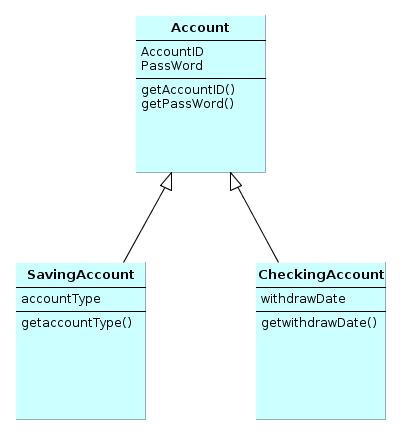
LaTeX .sty文件缺失解决办法
重装了Ubuntu10.10后原来的texlive的环境没了需要进行重新配置,参考前文Tex UTF-8的环境配置,这次装的是full包,顺便装了texmaker。之后试着编译以前的毕业论文时候出现了问题。
1.'floatflt.sty' not found. floatflt.sty是支持文字环绕图片的一个包,论文是有用到这个的,但是新装的环境里貌似没有包含它。
解决办法:从CTAN的网站上下载floatflt,解压后有floatflt.ins和floatflt.dtx,在终端执行latex floatflt.ins会生成floatflt.sty,因为是图形支持的,所以直接拷贝到/usr/share/texmf-texlive/tex/latex/graphics/下,然后在终端sudo texhash刷新就好了。
2.解决完问题一后再编译出现了'pageno.sty' not found,这个应该是显示页数的吧,不是太清楚,猜想解决办法应该如上,但是没有在CTAN上找到相关的ins和dtx文件来生成sty,还好有找到直接有人share的pageno.sty文件,看这里。copy保存。这个的话就需要建立一个pageno的文件夹,然后放在该文件夹里,目录同/usr/share/texmf-texlive/tex/latex/,同样texhash刷新。
至于如何找到上述的目录把相应的sty拷贝进去,可以查看编译的时候打出的log,很多包的查找路径都有输出在log里面。
顺便推荐上述2里面共享sty文件的那个网址,是加拿大西蒙菲莎大学(SFU)Simon Fraser University的计算机系的某个共享,里面各种sty文件应该都是齐全的了。具体请点 这里。
[zz]JDK自带VM分析工具jps,jstat,jmap,jconsole
zz from http://jiajun.javaeye.com/blog/443196
一、概述
SUN 的JDK中的几个工具,非常好用。秉承着有免费,不用商用的原则。以下简单介绍一下这几种工具。(注:本文章下的所有工具都存在JDK5.0以上版本的工具集里,同javac一样,不须特意安装) 。
我一共找到以下四个工具:重点看看jconsole和jmap。
- jps
- :与unix上的ps类似,用来显示本地的java进程,可以查看本地运行着几个java程序,并显示他们的进程号。
- jstat
- :一个极强的监视VM内存工具。可以用来监视VM内存内的各种堆和非堆的大小及其内存使用量。
- jmap
- :打印出某个java进程(使用pid)内存内的,所有‘对象’的情况(如:产生那些对象,及其数量)。
- jconsole
- :一个java GUI监视工具,可以以图表化的形式显示各种数据。并可通过远程连接监视远程的服务器VM。
二、 使用介绍:
1、jstat :我想很多人都是用过unix系统里的ps命令,这个命令主要是用来显示当前系统的进程情况,有哪些进程,及其 id。 jps 也是一样,它的作用是显示当前系统的java进程情况,及其id号。我们可以通过它来查看我们到底启动了几个java进程(因为每一个java程序都会独占一个java虚拟机实例),和他们的进程号(为下面几个程序做准备),并可通过opt来查看这些进程的详细启动参数。
使用方法:在当前命令行下打 jps(需要JAVA_HOME,没有的话,到改程序的目录下打) 。
可惜没有linux下的ps好用,名称不好用。但是在第四个工具jconsole的界面里面会有具体JAR包的名称。
2、jstat :对VM内存使用量进行监控。
jstat工具特别强大,有众多的可选项,详细查看堆内各个部分的使用量,以及加载类的数量。使用时,需加上查看进程的进程id,和所选参数。以下详细介绍各个参数的意义。
jstat -class pid:显示加载class的数量,及所占空间等信息。
jstat -compiler pid:显示VM实时编译的数量等信息。
jstat -gc pid:可以显示gc的信息,查看gc的次数,及时间。其中最后五项,分别是young gc的次数,young gc的时间,full gc的次数,full gc的时间,gc的总时间。
jstat -gccapacity:可以显示,VM内存中三代(young,old,perm)对象的使用和占用大小,如:PGCMN显示的是最小perm的内存使用量,PGCMX显示的是perm的内存最大使用量,PGC是当前新生成的perm内存占用量,PC是但前perm内存占用量。其他的可以根据这个类推, OC是old内纯的占用量。
jstat -gcnew pid:new对象的信息。
jstat -gcnewcapacity pid:new对象的信息及其占用量。
jstat -gcold pid:old对象的信息。
jstat -gcoldcapacity pid:old对象的信息及其占用量。
jstat -gcpermcapacity pid: perm对象的信息及其占用量。
jstat -util pid:统计gc信息统计。
jstat -printcompilation pid:当前VM执行的信息。
除了以上一个参数外,还可以同时加上 两个数字,如:jstat -printcompilation 3024 250 6是每250毫秒打印一次,一共打印6次,还可以加上-h3每三行显示一下标题。
3、jmap 是一个可以输出所有内存中对象的工具,甚至可以将VM 中的heap,以二进制输出成文本。使用方法 jmap -histo pid。如果连用 SHELL jmap -histo pid>a.log可以将其保存到文本中去(windows下也可以使用),在一段时间后,使用文本对比工具,可以对比出GC回收了哪些对象。jmap -dump:format=b,file=f1 3024可以将3024进程的内存heap输出出来到f1文件里。
4、jconsole 是一个用java写的GUI程序,用来监控VM,并可监控远程的VM,非常易用,而且功能非常强。由于是GUI程序,这里就不详细介绍了,不会的地方可以参考SUN的官方文档。
使用方法:命令行里打 jconsole,选则进程就可以了。
友好提示:windows查看进程号,由于任务管理器默认的情况下是不显示进程id号的,所以可以通过如下方法加上。ctrl+alt+del打开任务管理器,选择‘进程’选项卡,点‘查看’->''选择列''->加上''PID'',就可以了。当然还有其他很好的选项。
三、参考资料:
article:http://elf8848.javaeye.com/blog/442806
jps:http://java.sun.com/j2se/1.5.0/docs/tooldocs/share/jps.html
jstat:http://java.sun.com/j2se/1.5.0/docs/tooldocs/share/jstat.html
jmap:http://java.sun.com/j2se/1.5.0/docs/tooldocs/share/jmap.html
jconsole:http://java.sun.com/j2se/1.5.0/docs/guide/management/jconsole.html
[zz]在实践中使用Jstat监控gc情况
zz from http://rdc.taobao.com/blog/qa/?p=1198
性能测试过程中,我们该如何监控java虚拟机内存的使用情况,用以判断JVM是否存在内存问题呢?如何判断JVM垃圾回收是否正常?一般的top指令基本上满足不了这样的需求,因为它主要监控的是总体的系统资源,很难定位到java应用程序。
在项目实践过程中,我们探索和使用了一款新工具--Jstat。
先秀一下。Jstat是JDK自带的一个轻量级小工具。全称“Java Virtual Machine statistics monitoring tool”,它位于java的bin目录下,主要利用JVM内建的指令对Java应用程序的资源和性能进行实时的命令行的监控,包括了对Heap size和垃圾回收状况的监控。可见,Jstat是轻量级的、专门针对JVM的工具,非常适用。
那,该怎么用呢?
语法结构如下:jstat [Options] vmid [interval] [count]
Options — 选项,我们一般使用 -gcutil 查看gc情况
vmid — VM的进程号,即当前运行的java进程号
interval– 间隔时间,单位为秒或者毫秒
count — 打印次数,如果缺省则打印无数次
下面给出一个实际的例子:

S1 — Heap上的 Survivor space 1 区已使用空间的百分比
E — Heap上的 Eden space 区已使用空间的百分比
O — Heap上的 Old space 区已使用空间的百分比
P — Perm space 区已使用空间的百分比
YGC — 从应用程序启动到采样时发生 Young GC 的次数
YGCT– 从应用程序启动到采样时 Young GC 所用的时间(单位秒)
FGC — 从应用程序启动到采样时发生 Full GC 的次数
FGCT– 从应用程序启动到采样时 Full GC 所用的时间(单位秒)
GCT — 从应用程序启动到采样时用于垃圾回收的总时间(单位秒)
[zz]sar命令使用指南
纯粹记录一下,在做performance test的时候很有用~~
zz from http://blog.chinaunix.net/u/20492/showart_164619.html
呵呵,这是偶朋友发过来给偶的,偶一直不大会用,这回大家一起来交流一下吧,希望对大家也有所帮助啊!
在使用UNIX操作系统的过程中,我们常常会用到各种各样的问题,比如系统运行速度 突然变慢,系统容易死机或者主机所带的终端常出现死机,这时我们常常猜测,是硬盘空间太小,还是内存不足?I/O出现瓶颈,或者是系统的核心参数出了问题?这时,我们应该考虑使用系统给我们提供的sar命令来对系统作一个了解,该命令是系统维护 的重要工具,主要帮助我们掌握系统资源的使用情况,特别是内存和CPU 的使用情况, 是UNIX系统使用者应该掌握的工具之一。
sar 命令行的常用格式:
sar [options] [-A] [-o file] t [n]
在命令行中,n 和t 两个参数组合起来定义采样间隔和次数,t为采样间隔,是必须有的参数,n为采样次数,是可选的,默认值是1,-o file表示将命令结果以二进制格式 存放在文件中,file 在此处不是关键字,是文件名。options 为命令行选项,sar命令 的选项很多,下面只列出常用选项:
-A:所有报告的总和。
-u:CPU利用率
-v:进程、I节点、文件和锁表状态。
-d:硬盘使用报告。
-r:没有使用的内存页面和硬盘块。
-g:串口I/O的情况。
-b:缓冲区使用情况。
-a:文件读写情况。
-c:系统调用情况。
-R:进程的活动情况。
-y:终端设备活动情况。
-w:系统交换活动。
下面将举例说明。
例一:使用命令行 sar -u t n
例如,每60秒采样一次,连续采样5次,观察CPU 的使用情况,并将采样结果以二进制形式存入当前目录下的文件zhou中,需键入如下命令:
# sar -u -o zhou 60 5
屏幕显示:
SCO_SV scosysv 3.2v5.0.5 i80386 10/01/2001
14:43:50 %usr %sys %wio %idle(-u)
14:44:50 0 1 4 94
14:45:50 0 2 4 93
14:46:50 0 2 2 96
14:47:50 0 2 5 93
14:48:50 0 2 2 96
Average 0 2 4 94
在显示内容包括:
%usr:CPU处在用户模式下的时间百分比。
%sys:CPU处在系统模式下的时间百分比。
%wio:CPU等待输入输出完成时间的百分比。
%idle:CPU空闲时间百分比。
在所有的显示中,我们应主要注意%wio和%idle,%wio的值过高,表示硬盘存在I/O瓶颈,%idle值高,表示CPU较空闲,如果%idle值高但系统响应慢时,有可能是CPU等待分配内存,此时应加大内存容量。%idle值如果持续低于10,那么系统的CPU处理能力相对较低,表明系统中最需要解决的资源是CPU。
如果要查看二进制文件zhou中的内容,则需键入如下sar命令:
# sar -u -f zhou
可见,sar命令即可以实时采样,又可以对以往的采样结果进行查询。
例二:使用命行sar -v t n
例如,每30秒采样一次,连续采样5次,观察核心表的状态,需键入如下命令:
# sar -v 30 5
屏幕显示:
SCO_SV scosysv 3.2v5.0.5 i80386 10/01/2001
10:33:23 proc-sz ov inod-sz ov file-sz ov lock-sz (-v)
10:33:53 305/ 321 0 1337/2764 0 1561/1706 0 40/ 128
10:34:23 308/ 321 0 1340/2764 0 1587/1706 0 37/ 128
10:34:53 305/ 321 0 1332/2764 0 1565/1706 0 36/ 128
10:35:23 308/ 321 0 1338/2764 0 1592/1706 0 37/ 128
10:35:53 308/ 321 0 1335/2764 0 1591/1706 0 37/ 128
显示内容包括:
proc-sz:目前核心中正在使用或分配的进程表的表项数,由核心参数MAX-PROC控制。
inod-sz:目前核心中正在使用或分配的i节点表的表项数,由核心参数
MAX-INODE控制。
file-sz: 目前核心中正在使用或分配的文件表的表项数,由核心参数MAX-FILE控制。
ov:溢出出现的次数。
Lock-sz:目前核心中正在使用或分配的记录加锁的表项数,由核心参数MAX-FLCKRE控制。
显示格式为
实际使用表项/可以使用的表项数
显示内容表示,核心使用完全正常,三个表没有出现溢出现象,核心参数不需调整,如果出现溢出时,要调整相应的核心参数,将对应的表项数加大。
例三:使用命行sar -d t n
例如,每30秒采样一次,连续采样5次,报告设备使用情况,需键入如下命令:
# sar -d 30 5
屏幕显示:
SCO_SV scosysv 3.2v5.0.5 i80386 10/01/2001
11:06:43 device %busy avque r+w/s blks/s avwait avserv (-d)
11:07:13 wd-0 1.47 2.75 4.67 14.73 5.50 3.14
11:07:43 wd-0 0.43 18.77 3.07 8.66 25.11 1.41
11:08:13 wd-0 0.77 2.78 2.77 7.26 4.94 2.77
11:08:43 wd-0 1.10 11.18 4.10 11.26 27.32 2.68
11:09:13 wd-0 1.97 21.78 5.86 34.06 69.66 3.35
Average wd-0 1.15 12.11 4.09 15.19 31.12 2.80
显示内容包括:
device: sar命令正在监视的块设备的名字。
%busy: 设备忙时,传送请求所占时间的百分比。
avque: 队列站满时,未完成请求数量的平均值。
r+w/s: 每秒传送到设备或从设备传出的数据量。
blks/s: 每秒传送的块数,每块512字节。
avwait: 队列占满时传送请求等待队列空闲的平均时间。
avserv: 完成传送请求所需平均时间(毫秒)。
在显示的内容中,wd-0是硬盘的名字,%busy的值比较小,说明用于处理传送请求的有效时间太少,文件系统效率不高,一般来讲,%busy值高些,avque值低些,文件系统的效率比较高,如果%busy和avque值相对比较高,说明硬盘传输速度太慢,需调整。
例四:使用命行sar -b t n
例如,每30秒采样一次,连续采样5次,报告缓冲区的使用情况,需键入如下命令:
# sar -b 30 5
屏幕显示:
SCO_SV scosysv 3.2v5.0.5 i80386 10/01/2001
14:54:59 bread/s lread/s %rcache bwrit/s lwrit/s %wcache pread/s pwrit/s (-b)
14:55:29 0 147 100 5 21 78 0 0
14:55:59 0 186 100 5 25 79 0 0
14:56:29 4 232 98 8 58 86 0 0
14:56:59 0 125 100 5 23 76 0 0
14:57:29 0 89 100 4 12 66 0 0
Average 1 156 99 5 28 80 0 0
显示内容包括:
bread/s: 每秒从硬盘读入系统缓冲区buffer的物理块数。
lread/s: 平均每秒从系统buffer读出的逻辑块数。
%rcache: 在buffer cache中进行逻辑读的百分比。
bwrit/s: 平均每秒从系统buffer向磁盘所写的物理块数。
lwrit/s: 平均每秒写到系统buffer逻辑块数。
%wcache: 在buffer cache中进行逻辑读的百分比。
pread/s: 平均每秒请求物理读的次数。
pwrit/s: 平均每秒请求物理写的次数。
在显示的内容中,最重要的是%cache和%wcache两列,它们的值体现着buffer的使用效率,%rcache的值小于90或者%wcache的值低于65,应适当增加系统buffer的数量,buffer数量由核心参数NBUF控制,使%rcache达到90左右,%wcache达到80左右。但buffer参数值的多少影响I/O效率,增加buffer,应在较大内存的情况下,否则系统效率反而得不到提高。
例五:使用命行sar -g t n
例如,每30秒采样一次,连续采样5次,报告串口I/O的操作情况,需键入如下命令:
# sar -g 30 5
屏幕显示:
SCO_SV scosysv 3.2v5.0.5 i80386 11/22/2001
17:07:03 ovsiohw/s ovsiodma/s ovclist/s (-g)
17:07:33 0.00 0.00 0.00
17:08:03 0.00 0.00 0.00
17:08:33 0.00 0.00 0.00
17:09:03 0.00 0.00 0.00
17:09:33 0.00 0.00 0.00
Average 0.00 0.00 0.00
显示内容包括:
ovsiohw/s:每秒在串口I/O硬件出现的溢出。
ovsiodma/s:每秒在串口I/O的直接输入输出通道高速缓存出现的溢出。
ovclist/s :每秒字符队列出现的溢出。
在显示的内容中,每一列的值都是零,表明在采样时间内,系统中没有发生串口I/O溢出现象。
升级后屏幕的分辨率问题
从9.10升级到10.04后屏幕分辨率非常有问题,一直以为试显卡驱动没装好或者试没配好。写完论文后几乎没开过这个系统,于是拖到昨天才开始解决,昨天还是从显卡入手,没解决。。
今天开始是继续试显卡,不行,后来顺手查看了当前的内核版本与升级后的10.04的版本,发现根本就是自己启动的时候引导了旧的内核版本,于是修改了grub的menu.list,重启便解决了>.<
Note
只是先记录一下
伪代码显示,lstlisting包参数设置, captionpos=b,% 标题位置,b for bottom, and t for top
不喜欢让Latex自动安排图片位置,可以使用float包,然后
用\begin{figure}[H]。
\usepackage{float}
等我写完论文要把使用经验全记录下来!!!!